Konwersja obrazu na wideo to najwygodniejszy sposób na udostępnienie oceanu zdjęć podczas wakacyjnej podróży w mediach społecznościowych lub zrobienie niespodzianki w wyjątkowe dni. W tym artykule znajdziesz różne metody tworzenia wideo ze zdjęcia. Jeśli szukasz darmowego i łatwego w obsłudze kreatora pokazów slajdów, MiniTool MovieMaker to najlepsze rozwiązanie.
Przekształcenie serii obrazów w jeden montaż wideo może zarówno wyróżnić się, jak i chronić prawa autorskie do cennych zdjęć w publicznych mediach społecznościowych. Poza tym ten pokaz slajdów ze zdjęć może również służyć jako święto, które przynosi ludziom szczęśliwą pamięć. Poniższa treść przeprowadzi Cię przez różne metody tworzenia wideo ze zdjęć na wielu platformach.
Obraz na wideo w systemie Windows
W przypadku użytkowników systemu Windows istnieje wielu twórców filmów wideo, którzy oferują opcje konwersji obrazu na wideo. Poniżej znajdują się najbardziej polecani twórcy wideo, którzy mogą łatwo spełnić Twoją potrzebę zamiany obrazu na wideo.
Rozwiązanie 1 MiniTool MovieMaker
MiniTool MovieMaker jest zaangażowany w dostarczanie użytkownikom systemu Windows doskonałych funkcji edycji wideo w celu tworzenia wideo ze zdjęć. Wydany przez MiniTool, MiniTool Moviemaker jest dobrze przyjmowany, ponieważ jest przyjazny dla początkujących w dziedzinie edycji wideo. Oprócz możliwości tworzenia wideo ze zdjęć, możesz dodać muzykę do swojego wideo, zastosować przejście, aby płynnie się łączyć itp.
Poza tym intuicyjny interfejs i przyjazna dla użytkownika charakterystyka ułatwiają konwersję obrazu na wideo. Dzięki MiniTool MovieMaker nie będziesz się martwić częstymi wyskakującymi reklamami, dołączonym oprogramowaniem i powiadomieniami o aktualizacji do płatnej wersji profesjonalnej.
Jak zrobić wideo z obrazów za pomocą MiniTool MovieMaker? Oto szczegółowy przewodnik, który Ci pomoże.
Krok 1. Pobierz MiniTool MovieMaker i zainstaluj go, postępując zgodnie z instrukcją instalacji.
Krok 2. Kliknij Importuj pliki multimedialne , aby wybrać obrazy, których będziesz używać. Następnie przeciągnij je na oś czasu jeden po drugim w żądanej kolejności.
Krok 3. Przytnij obraz. Ponieważ czas trwania każdego obrazu został domyślnie ustawiony na 5 sekund, możesz przyciąć obrazy, aby dostosować ich czas trwania. Umieść strzałkę na podwójnej krawędzi obrazu i przeciągnij i upuść ją do tyłu lub do przodu, przytrzymując lewy przycisk myszy.
Krok 4. Dodaj przejścia i zastosuj efekty. Kliknij Przejście wybierz ten, którego chcesz użyć do naturalnego połączenia dwóch obrazów. Następnie dotknij Efektu aby zastosować odpowiednie efekty.
Krok 5. Edytuj obraz. Kliknij dwukrotnie obraz, który chcesz edytować, aby otworzyć okno edycji. Istnieje wiele atrybutów, które pozwalają dostosować kolor, obrócić obraz i zastosować 3D LUT.
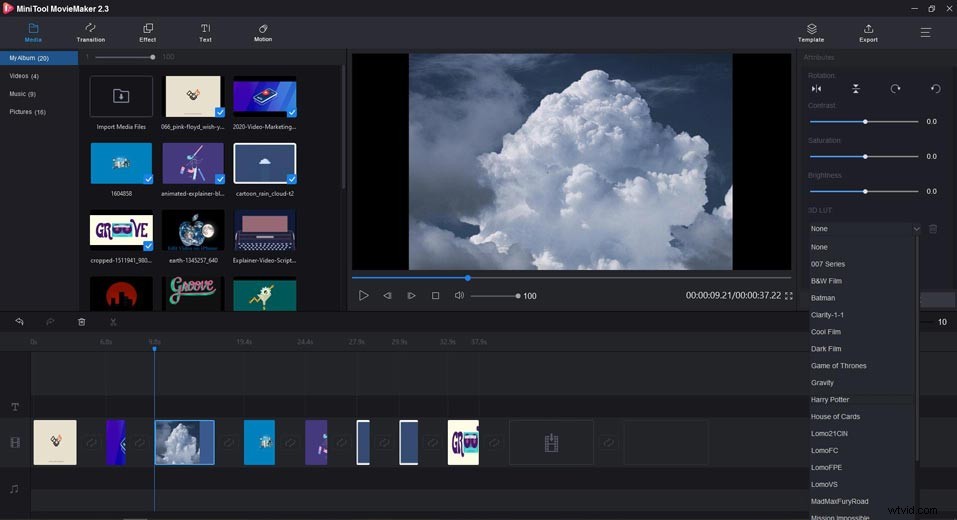
Krok 6. Dodaj muzykę do filmu.
- Wybierz Muzykę kartę, aby kliknąć Importuj pliki multimedialne przycisk, a następnie prześlij żądany plik muzyczny lub wybierz gotowy plik muzyczny.
- Przytnij dźwięk, aby dopasować go do wideo. Kliknij plik audio na osi czasu i przeciągnij krawędź dźwięku, aby skrócić lub wydłużyć dźwięk.
Krok 7. Po zakończeniu niesamowitego wideo wykonanego z obrazów, kliknij Eksportuj i wybierz odpowiedni format wideo i adres zapisu, aby zapisać go na swoim komputerze.
Spójrz na te niesamowite funkcje MiniTool MovieMaker:
- Bezpłatne dostępne i łatwe w użyciu.
- Łatwo twórz wideo z obrazów bez znaku wodnego.
- Obsługa dowolnego formatu obrazu do importu, takiego jak JPG, PNG, GIF itp.
- Zezwalaj na dodawanie tekstu, podpisów, podtytułów do swojego obrazu wideo za pomocą szerokiej gamy czcionek.
- Obsługa dodawania muzyki do wideo.
- Pozwól na obracanie, odwracanie, dzielenie, przycinanie wideo.
- Zapewnia użytkownikom wiele rodzajów przejść, efektów i ruchów do profesjonalnej edycji wideo.
- Obsługuje korekcję kolorów w celu rozjaśnienia wideo i oferuje opcjonalne efekty 3D LUT, aby stworzyć wrażenie hollywoodzkiego stylu.
- Obsługuje eksportowanie w głównych formatach wideo.
Jakim niesamowitym filmowcem jest MiniTool MovieMaker! Pomaga mi zrobić popularne wideo ze zdjęć w mediach społecznościowych. Podziel się tym ze sobą! Kliknij, aby tweetować
Rozwiązanie 2 Zdjęcia Microsoft
Jeśli nie chcesz pobierać oprogramowania innych firm, wbudowana aplikacja Zdjęcia w systemie Windows 10 jest idealnym wyborem. W porównaniu z innym specjalistycznym oprogramowaniem do edycji wideo Zdjęcia nie wydają się wystarczająco profesjonalne, ale mogą spełnić Twoje podstawowe potrzeby, takie jak tworzenie prostego wideo ze zdjęć.
Następnie zobaczmy, jak przekonwertować obraz na wideo za pomocą aplikacji Zdjęcia w systemie Windows 10.
Krok 1. Znajdź aplikację Zdjęcia z Start menu i uruchom go.
Krok 2. Na stronie głównej kliknij Nowy film przycisk, aby wybrać Nowy projekt wideo aby ustalić obraz wideo.
Krok 3. Kliknij +Dodaj przycisk, aby przesłać zdjęcia do biblioteki projektów i przeciągnij je do scenorysu.
Krok 4. Edytuj każdy obraz. Na górze scenorysu znajduje się pasek narzędzi. Możesz dodać tekst, ustawić czas trwania, zastosować ruch lub efekty 3D i dodać filtry do wideo. Poza tym, jeśli wystąpi problem z orientacją obrazu, możesz go obrócić, aby uzyskać odpowiednią orientację. Możesz też dostosować muzykę w tle do filmu.
Krok 5. Po zakończeniu kliknij Zakończ wideo wyeksportować do komputera.
Funkcje
- Wbudowana aplikacja w systemie Windows i łatwo dostępna.
- Zarządzaj wszystkimi zdjęciami na komputerze i współpracuj z OneDrive, aby przesyłać strumieniowo pliki multimedialne.
- Może pomóc w tworzeniu i edycji wideo, np. przycinaniu, swobodnym obracaniu wideo.
- Podaj opcjonalną rozdzielczość wideo podczas eksportowania.
- Zapewnij szeroką gamę filtrów i efektów 3D.
Obraz do wideo na Macu
Jeśli korzystasz z platformy Mac OS, wbudowane oprogramowanie Apple może być dobrym wyborem. Przeznaczony tylko dla użytkowników Apple, QuickTime Playera i darmowego edytora wideo – iMovie może tworzyć filmy ze zdjęć.
Rozwiązanie 1 odtwarzacz QuickTime
Jako wbudowany odtwarzacz w systemie Mac, QuickTime Player może zarówno odtwarzać pliki multimedialne, jak i wykonywać prostą edycję wideo. Użytkownicy Apple mogą wygodnie tworzyć wideo z obrazów bezpośrednio za pomocą programu QuickTime Player. Poniżej znajdują się szczegółowe kroki.
Krok 1. Uruchom QuickTime Player na Macu i wybierz Plik> Otwórz sekwencję obrazów .
Krok 2. Wybierz folder sekwencji obrazów w Finderze, aby przesłać go na oś czasu.
Uwaga:Powinieneś dołączyć wszystkie obrazy, które chcesz umieścić w pliku. I zmień ich nazwy w takiej kolejności, aby QuickTime Player mógł je rozmieścić automatycznie.
Krok 3. Wybierz jedną z następujących opcji w wyskakującym menu:Rozdzielczość, Szybkość klatek (liczba wyświetlanych klatek na sekundę) itp.
Krok 4. Kliknij OK zapisać na Macu.
Funkcje
- Bezpłatne dostępne na Macu.
- Pozwól na dokonywanie typowych edycji wideo, takich jak przycinanie, zmiana kolejności, dzielenie i obracanie.
- Obsługuje nagrywanie ekranu na Macu.
- Pozwól stworzyć prosty film ze zdjęć.
- Może odtwarzać pliki multimedialne, w tym pliki wideo i audio.
Rozwiązanie 2 iMovie
Jeśli jesteś użytkownikiem Maca i chcesz stworzyć fajny pokaz slajdów do udostępnienia znajomym, iMovie jest dla Ciebie odpowiedni, ponieważ jest to podstawowy i darmowy edytor wideo, bez pobierania innych aplikacji. Co więcej, po zakończeniu pokazu slajdów wideo możesz przesyłać strumieniowo ten niesamowity film na inne urządzenia Apple.
Dlatego iMovie jest najlepszym rozwiązaniem dla użytkowników komputerów Mac, ponieważ jest to wyspecjalizowany edytor wideo, który zapewnia wiele profesjonalnych funkcji. Oto samouczek krok po kroku, jak przekonwertować obraz na wideo dla komputerów Mac.
Krok 1. Otwórz iMovie i kliknij Projekt przycisk, aby rozpocząć nowy film.
Krok 2. Zaimportuj swoje obrazy do Biblioteki i odtwórz je w przeglądarce, aby sprawdzić, czy są w żądanej kolejności.
Krok 3. Edytuj zdjęcia i filmy. W oknie edycji wideo dostępnych jest wiele opcji, takich jak efekty, filtry, przejścia, ustawienia dźwięku, ruchy itp., które można wykorzystać do ulepszenia wideo, a także można dostosować czas trwania obrazów.
Krok 4. Wyeksportuj wideo pokazu slajdów. Sprawdź jakość, nazwę, format wideo, a następnie zapisz na Macu. Jeśli masz konto iCloud, umieść je w Teatrze i zostanie automatycznie zsynchronizowany.
Funkcje
- Wbudowana aplikacja na urządzeniach Apple i bezpłatna.
- Zapewnij przyjazny dla użytkownika interfejs i wiele niestandardowych elementów.
- Zaoferuj wiele doskonałych funkcji edycji wideo, które pomogą początkującym edytować wideo, takich jak wiele opcjonalnych efektów, filtrów, czcionek itp.
- Zezwalaj użytkownikom na łatwe udostępnianie treści rodzinie i znajomym przez AirDrop i iCloud.
Obraz do wideo online
Twórcy pokazów slajdów online ułatwiają tworzenie wideo ze zdjęć, ponieważ są dostępne na wszystkich platformach, w tym na telefonach komórkowych i nie wymagają instalacji. Co więcej, większość narzędzi online jest bezpłatna dla użytkowników, ale może wymagać zalogowania się. Poniżej znajdują się 2 zalecane rozwiązania online.
Rozwiązanie 1 Kawping
Kawping to internetowy edytor wideo, który nie wymaga pobierania i jest w 100% darmowy. Najważniejszą cechą jest to, że Kawping jest bardzo przyjazny dla początkujących, ponieważ zapewnia wiele gotowych elementów do edycji wideo. Zobaczmy, jak przekonwertować obraz na wideo za pomocą Kawping.
Krok 1. Prześlij sekwencję obrazów do studia.
Krok 2. Zmień kolejność i edytuj warstwę obrazu.
- Dostosuj proporcje obrazów zgodnie z różnymi platformami mediów społecznościowych, na których chcesz udostępniać.
- Dodaj efekty i muzykę w tle, aby uatrakcyjnić film.
- Ustaw czas trwania obrazów i wyświetl podgląd całego wideo.
Krok 3. Kliknij przycisk Opublikuj przycisk, aby pobrać film.
Funkcje
- Miej łatwy w użyciu interfejs i łatwy dostęp do dowolnego urządzenia.
- Zapewnij wiele przydatnych narzędzi, które pomogą w edycji wideo.
- Obsługa importowania w różnych formatach wideo i audio.
- Nie wymaga rejestracji.
Rozwiązanie 2 Obraz do filmu
Dzięki Imagetovideo możesz bez wysiłku tworzyć wideo z obrazami i muzyką. Co więcej, nie musisz się logować, aby z niego korzystać i może działać na dowolnym urządzeniu. Należy jednak zauważyć, że ustanowił limit liczby przesyłanych obrazów – maksymalnie 30 obrazów.
Następna część dotyczy samouczka i wprowadzenia do innych ważnych funkcji.
Krok 1. Kliknij Prześlij swój obraz przycisk, aby wybrać obraz, którego chcesz użyć.
Krok 2. Zmień ich kolejność, przeciągając ich pozycję.
Krok 3. Dodaj logo, aby Twój film był dołączony do stylowego znaku wodnego.
Krok 4. Prześlij plik audio, aby dodać muzykę w tle.
Krok 4. Po zakończeniu edycji kliknij Utwórz wideo teraz aby otrzymać swój film.
Funkcje
- Dostęp do niego w dowolnym momencie i
- Zapewnij inne funkcje edycji wideo, takie jak tworzenie kolażu wideo, konwersja tekstu na wideo itp.
- Oferuje efekty specjalne, takie jak efekt wody i efekt przejścia 3D.
- Wspieraj dodanie swojego logo do filmu.
#Dodatkowa wskazówka — szablony filmów w programie MiniTool MovieMaker
Jeśli chcesz łatwo nakręcić film, masz szczęście, że znalazłeś genialny skrót, który zapewnia MiniTool MovieMaker — Szablony filmów. W oparciu o różne sytuacje szablony zostały wyraźnie podzielone na kategorie, aby służyć różnym celom. Istnieją cztery ogólne kategorie dla Twojej opcji:Podróże, Miłość, Rodzina i przyjaciele oraz Festiwal.
Korzystanie z szablonów filmów programu MiniTool MovieMaker to najprostszy sposób tworzenia wideo ze zdjęć. Wystarczy przesłać swoje obrazy i edytować niezbędny tekst, a reszta jest już dla Ciebie gotowa. Zobaczmy, jak to wykorzystać.
Krok 1. Kliknij Szablon w MiniTool MovieMaker, aby wyświetlić okno szablonu filmu.
Krok 2. Wybierz jeden szablon i kliknij Dalej aby przesłać wszystkie potrzebne obrazy.
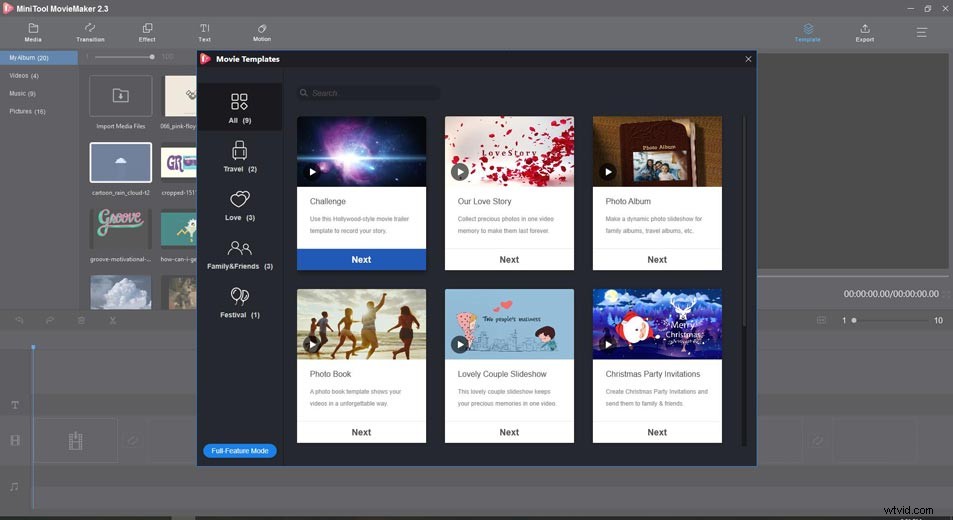
Krok 3. Przeciągnij je w żądanej kolejności, a następnie edytuj tekst lub kliknij Zamień muzykę zmienić muzykę.
Krok 4. Na koniec kliknij Eksportuj przycisk, aby z łatwością uzyskać fascynujący film.
Wniosek
Czy masz najłatwiejszy sposób na tworzenie wideo ze zdjęć? Powyższe zalecenie dałoby Ci znać, że zrobienie przyciągającego wzrok wideo nie jest już trudne. Mam nadzieję, że dobrze wykorzystasz te przydatne narzędzia.
Jeśli masz jakiekolwiek pytania lub sugestie dotyczące korzystania z wyżej zalecanych narzędzi, skontaktuj się z nami pod adresem [email protected] lub zostaw swój komentarz w poniższej sekcji.
Najczęściej zadawane pytania dotyczące obrazu do filmu
Jak mogę zamienić zdjęcie w wideo?- Uruchom program MiniTool MovieMaker.
- Kliknij Importuj plik multimedialny przycisk, aby wybrać żądany obraz.
- Ułóż je w określonej kolejności i edytuj obraz.
- Kliknij przycisk Eksportuj przycisk, aby pobrać wideo.
- Kliknij Szablon w MiniTool MovieMaker, aby wybrać jeden motyw, a następnie przesłać wszystkie zdjęcia.
- Zmień kolejność zdjęć, edytuj tekst i kliknij Zamień muzykę aby przesłać wybraną muzykę.
- Kliknij Eksportuj aby go ukończyć.
- Wejdź na stronę Kawping.
- Prześlij zdjęcia w kolejności i dodaj muzykę w tle.
- Ustaw czas trwania i rozmiar filmu.
- Kliknij Opublikuj i podziel się nim z przyjaciółmi.
- Uruchom iMovie, aby rozpocząć nowy projekt.
- Importuj obrazy do biblioteki i edytuj je.
- Prześlij plik audio i dostosuj jego długość.
- Po zakończeniu zapisz nowy film wideo.
